当您的移动信号强度非常低时,会使通话质量非常低且极难沟通。因此,您可以在iPhone上使用Wi-Fi通话功能,该功能可以通过附近的强大Wi-Fi网络而不是移动网络进行通话来帮助提高通话质量。
我们收到了来自不同iPhone用户的许多报告,涉及Wi-Fi呼叫已停止或不再在iPhone上运行的问题。这可能会使用户在必须紧急拨打电话时感到沮丧。此问题背后的原因可能是iPhone上未实际打开Wi-Fi通话功能,网络设置问题或SIM卡问题等原因之一。
但是,您根本不需要担心,因为我们在下面的帖子中收集了一些很棒的故障排除想法。
修复1 –弹出SIM卡并正确放置有时,由于SIM卡错误地插入iPhone设备,可能会出现一些问题。因此,我们建议用户通过在侧面插入尖头工具来从iPhone上取下SIM卡夹。之后,您必须从支架中取出SIM卡并用干净的布擦拭。
完成后,将SIM卡正确小心地放入SIM卡夹中,然后将其重新插入iPhone。这将改善iPhone上的信号,并且Wi-Fi通话将在您的iPhone上再次开始工作。
注意 – 一些用户报告说,他们在iPhone完全处于飞行模式后启用了Wi-Fi通话,这对他们来说效果很好。因此,我们建议读者也尝试这种技术。
修复2 –打开Wi-Fi通话功能步骤1: 转到iPhone上的“设置”页面,然后从列表中选择“移动数据”选项。
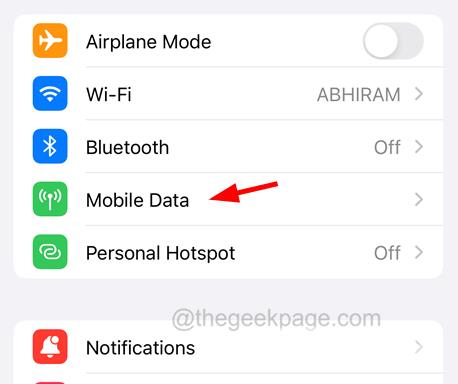
步骤2: 之后,单击“<网络名称>部分下的Wi-Fi通话选项。
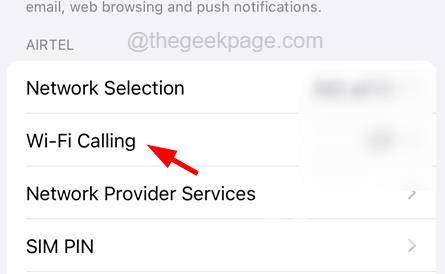
步骤3:然后确保通过点击切换按钮为绿色来启用“此iPhone上的Wi-Fi通话”选项,如下面的屏幕截图所示。
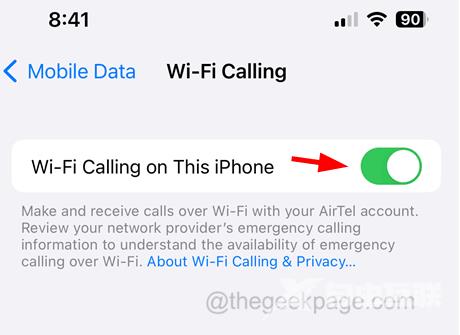
如果没有其他方法,则一定有一些网络设置可能已被更改或更改。因此,请尝试重置iPhone上的网络设置,并检查这是否对您有所帮助。
【文章原创作者:武汉网页设计公司 http://www.1234xp.com/wuhan.html 复制请保留原URL】
